Come stampare solo pagine pari o dispari in Excel?
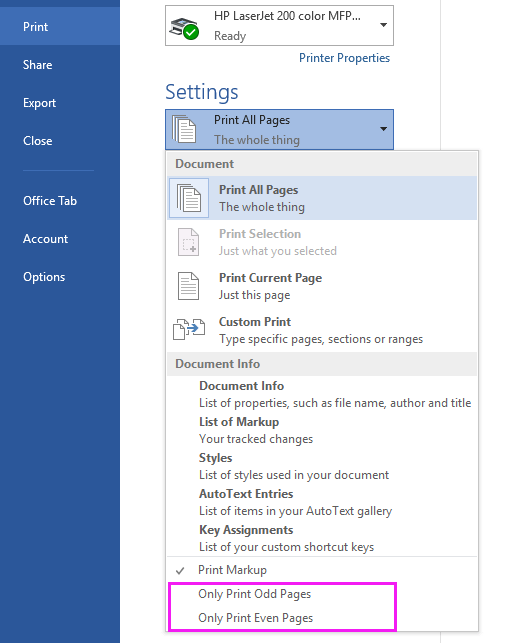
Tuttavia, la finestra di dialogo Stampa di Excel non offre un modo diretto per stampare solo le pagine dispari o solo le pari, il che può essere scomodo in vari scenari d'ufficio o di reportistica dati in cui è necessario rivedere, distribuire o archiviare pagine specifiche da un lungo foglio di lavoro.
Questo articolo fornisce due soluzioni efficaci per questa limitazione in Excel. Troverete sia una macro VBA per stampare le pagine dispari o pari, sia un approccio più flessibile utilizzando Kutools per Excel, così da poter scegliere il metodo che meglio si adatta alle vostre esigenze e al vostro livello di comfort tecnico.
Stampa solo pagine dispari o pari con codice Macro
Stampa pagine dispari, pari o specifiche come desideri con Kutools per Excel
Soluzione alternativa: Stampa manuale delle pagine dispari o pari tramite la finestra di dialogo Stampa
Stampa solo pagine dispari o pari con codice Macro
In Excel, mentre l'interfaccia di stampa manca di opzioni dirette per la selezione delle pagine dispari/pari, puoi ottenere ciò tramite una macro VBA. Questo metodo è adatto se ti senti a tuo agio nell'eseguire semplici codici e hai bisogno di una soluzione che funzioni senza strumenti di terze parti. È particolarmente pratico per attività una tantum o per utenti che non richiedono frequentemente una gestione complessa della stampa.
Prima di iniziare, assicurati che il tuo foglio di lavoro sia stato formattato per la stampa e conferma in Anteprima di Stampa quante pagine verranno generate. Questo ti aiuterà a evitare stampe vuote o non necessarie a causa di interruzioni di pagina impreviste.
1. Apri il foglio di lavoro che intendi stampare, quindi premi Alt + F11 per avviare l'editor Microsoft Visual Basic for Applications (VBA).
2. Nell'editor VBA, clicca Inserisci > Modulo per inserire un nuovo modulo, e incolla il seguente codice nella finestra dello script. Fai riferimento alla schermata per guida.
VBA: Stampa solo pagine dispari o pari
Sub Odd_Even_Print()
'UpdatebyExtendoffice20160901
Dim xTotalPages As Long
Dim xStartPage As String
Dim xPage As Integer, xYesorNo
Application.ScreenUpdating = False
xStartPage = InputBox("Enter 1 for Odd, 2 for Even", "Kutools for Excel")
If xStartPage = "" Then Exit Sub
xTotalPages = ActiveSheet.PageSetup.Pages.Count
xYesorNo = MsgBox("Are you sure to print?", vbYesNo, "Kutools for Excel")
If xYesorNo = vbYes Then
For xPage = Int(xStartPage) To xTotalPages Step 2
ActiveSheet.PrintOut from:=xPage, To:=xPage
Next
Else
Exit Sub
End If
Application.ScreenUpdating = True
End Sub
Quando copi e incolli il codice, assicurati di non sovrascrivere macro esistenti che potresti aver bisogno di usare.
3. Premi F5 per eseguire la macro. Apparirà un prompt per specificare la tua scelta: inserisci 1 se desideri stampare solo le pagine numerate dispari, oppure 2 per le pagine numerate pari.

Nota: Controlla attentamente la tua immissione (1 o 2) poiché un input errato potrebbe impedire alla macro di funzionare correttamente. Se inserisci un valore non valido, probabilmente la macro ti avviserà o semplicemente non farà nulla.
4. Dopo aver inserito la tua selezione, clicca OK. Apparirà un secondo dialogo di conferma chiedendo se sei sicuro di voler procedere con la stampa. Questo fornisce una protezione contro stampe accidentali.

Se vuoi annullare prima della stampa, clicca No in questo dialogo; altrimenti, clicca Yes per continuare.
5. Dopo la conferma, Excel invierà solo le pagine dispari o pari specificate del foglio di lavoro attivo alla tua stampante predefinita.
Risoluzione dei problemi e suggerimenti:
- Questa macro funziona sul foglio di lavoro attualmente attivo. Se hai bisogno di stampare più fogli, esegui la macro separatamente per ciascuno.
- Presta attenzione alle impostazioni della stampante prima di eseguire la macro – assicurati che la stampante corretta sia selezionata nella finestra di dialogo Stampa di Excel.
- Se non viene stampato nulla, ricontrolla l'area di stampa e assicurati che il tuo foglio di lavoro non sia vuoto o formattato in modo improprio per la stampa.
Stampa pagine dispari, pari o specifiche come desideri con Kutools per Excel
Se hai spesso bisogno di stampare pagine dispari, pari o più pagine specifiche dai tuoi fogli di lavoro, Kutools per Excel fornisce una soluzione altamente efficiente. Questo approccio è adatto per gli utenti che desiderano un'interfaccia più intuitiva e facile da usare per gestire lavori di stampa complessi. Con Kutools per Excel, non solo puoi scegliere di stampare tutte le pagine dispari o tutte le pagine pari, ma puoi anche facilmente specificare intervalli personalizzati arbitrari – qualcosa che non è prontamente disponibile con le funzionalità native di Excel o semplici macro.
Dopo aver installato gratuitamente Kutools per Excel, puoi utilizzare la sua utilità Stampa Pagine Specifiche per gestire in modo efficiente diverse esigenze di stampa:
Per fare ciò, vai su Kutools Plus > Stampa > Stampa Pagine Specifiche. Comparirà la finestra di dialogo Stampa Pagine Specifiche, dove puoi selezionare le opzioni in base alle tue esigenze di stampa.
 |  |  |
All'interno di questa finestra di dialogo, puoi:
- Selezionare di stampare tutte le pagine dispari, tutte le pagine pari o specificare un intervallo personalizzato secondo le tue necessità, offrendo molta più flessibilità rispetto alle opzioni di stampa predefinite di Excel.
- Visualizza facilmente in anteprima la tua selezione per confermare che stai stampando le pagine corrette ed evitare sprechi di stampa.
Suggerimento:
1. Per stampare un set personalizzato di pagine come 1, 3, 5, e 9 fino a 12, scegli Intervallo personalizzato e inserisci il tuo intervallo nel campo designato (ad esempio, 1, 3, 5, 9-12).

2. Per controllare il numero di copie, basta specificare il numero desiderato nel campo Copie per stampare più copie delle pagine selezionate.

3. Se desideri stampare le pagine in ordine inverso, seleziona l'opzione Stampa in ordine inverso Questa opzione è particolarmente utile per grandi lavori di stampa in cui l'organizzazione delle pagine dopo la stampa è una preoccupazione.

Precauzioni e suggerimenti:
- Controlla le interruzioni di pagina e l'area di stampa del tuo foglio di lavoro in anticipo per garantire risultati accurati con le funzionalità di stampa di Kutools.
- Se stai stampando intervalli selezionati, nota che le righe o colonne nascoste potrebbero ancora essere incluse a seconda delle impostazioni della pagina.
- Utilizza sempre l'Anteprima di Stampa per confermare l'output prima della stampa finale, soprattutto per documenti grandi o critici.
- Questo metodo funziona su un foglio di lavoro alla volta; ripetilo se necessario per ulteriori fogli.
Vantaggi: Kutools per Excel è ideale per lavori ricorrenti, utenti che gestiscono report complessi o chiunque voglia ridurre al minimo gli errori di stampa. La sua interfaccia non richiede conoscenze di programmazione ed è molto più flessibile delle soluzioni VBA per scenari di stampa personalizzati.
Soluzione alternativa: Stampa manuale delle pagine dispari o pari tramite la finestra di dialogo Stampa
Se non vuoi usare VBA o strumenti di terze parti, è possibile stampare manualmente le pagine dispari o pari in Excel, ma solo un intervallo di pagine alla volta può essere stampato usando la finestra di dialogo Stampa. Excel non supporta l'inserimento di più pagine non contigue (ad es., 1,3,5) nel campo Pagine.
Per stampare manualmente le pagine dispari o pari:
- Vai su File > Stampa.
- Nel campo Pagine, inserisci un singolo numero di pagina (ad es., 1) nella casella “Da” per stampare solo quella pagina specifica.
- Clicca Stampa.
- Ripeti questo processo per ogni pagina dispari o pari come necessario.
Demo: Stampa pagine dispari, pari o specifiche come desideri con Kutools per Excel
I migliori strumenti per la produttività in Office
Potenzia le tue competenze in Excel con Kutools per Excel e sperimenta un'efficienza mai vista prima. Kutools per Excel offre oltre300 funzionalità avanzate per aumentare la produttività e farti risparmiare tempo. Clicca qui per ottenere la funzione di cui hai più bisogno...
Office Tab porta le schede su Office e rende il tuo lavoro molto più semplice
- Abilita la modifica e lettura a schede in Word, Excel, PowerPoint, Publisher, Access, Visio e Project.
- Apri e crea più documenti in nuove schede della stessa finestra invece che in nuove finestre.
- Aumenta la produttività del50% e riduce centinaia di clic del mouse ogni giorno!
Tutti gli add-in Kutools. Un solo programma di installazione
La suite Kutools for Office include add-in per Excel, Word, Outlook & PowerPoint più Office Tab Pro, ideale per i team che lavorano su più app di Office.
- Suite tutto-in-uno — Add-in per Excel, Word, Outlook & PowerPoint + Office Tab Pro
- Un solo programma di installazione, una sola licenza — configurazione in pochi minuti (pronto per MSI)
- Funzionano meglio insieme — produttività ottimizzata su tutte le app Office
- Prova completa30 giorni — nessuna registrazione, nessuna carta di credito
- Massimo risparmio — costa meno rispetto all’acquisto singolo degli add-in